همانطور که می دانید گوشی های آیفون یکی از محبوب ترین گوشی های بازار است که با کیفیت خوب به بازار عرضه شده است و طرفداران زیادی دارد.اگر در حال حاضر از این برند گوشی استفاده می کنید با اصطلاح ایتونز آشناهستید. ایتونز نرم افزار رایگانی می باشد که برای پخش فایل های صوتی وتصویری و مرتب کردن و دسته بندی اهنگ ها بر روی کامپیوتر، ویندوز، مک توسط شرکت اپل تولید و اراده شده است.این برنامه پل ارتباطی میان محصولات اپل مانند آیفون، ایپاد و اپید می باشد. اگر شما نیز از افرادی هستید که همیشه در حال گوش دادن موسیقی هستند و بر روی گوشی خود موسیقی های زیادی دارید بهترین راهکار استفاده از لیست پخش یا همان پلی لیست playlist می باشد. در این مقاله تصمیم داریم به چگونگی افزودن آهنگ ها به پلی لیست بپردازیم.تا انتهای مقاله با رایانه کمک همراه باشید.

تصميم داري اشتراك اپل موزيك رو در آيفونت كنسل كني اما بلد نيستي؟ مقاله آموزش لغو اشتراک اپل موزیک در آیفون، آیپد و مک بهت ياد داده
چگونه آهنگ ها را به پلی لیست اضافه کنیم؟
برای اضافه کردن آهنگ ها به پلی لیست همانطور که در مقدمه اشاره کردیم می توانیم از برنامه ایتونز استفاده کنیم.
لازم است بدانیم لیست پخش در ایتونز به دو نوع پلی لیست معمولی و هوشمند تقسیم می شود. لیست پخش معمولی شامل آهنگ هایی است که ما آن ها را به صورت دستی تقسیم بندی نموده ایم و لیست پخش هوشمند آهنگ های ما را بر اساس معیار های تنظیم شده ما به صورت هوشمند به پلی لیست اضافه می کند. استفاده از لیست پخش هوشمند دارای مزیت خوبی است در صورتی که یک آهنگ را جدیدا دانلود کرده باشیم با توجه به خواننده یا سبک ، این آهنگ به یک لیست پخش یا پلی لیست اضافه می شود و دیگر نیازی به انتخاب و اضافه کردن دستی آهنگ ها به پلی لیست نداریم. لازم است قبل از هرچیزی لیست پخش خود را تنظیم کنیم که در ادامه مقاله آموزش می دهیم. نگران امنيت آيفونت هستي؟ ميخواي مطمئن بشي كسي ديگه دسترسي نداره؟ مقاله چگونه بفهمیم که فردی اکانت اپل ای دی ما دسترسی دارد؟ كمكت ميكنه
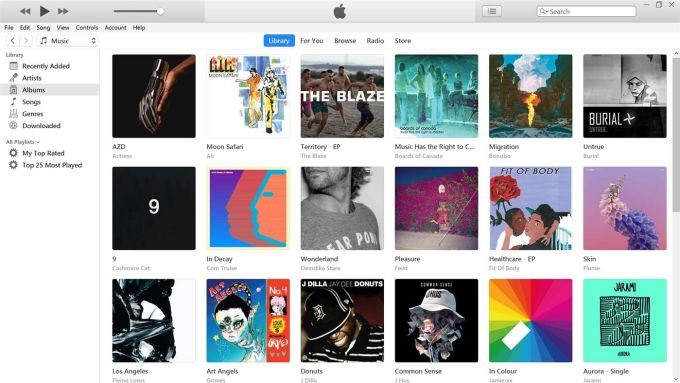
چگونه مشکل کار نکردن آلارم آیفون را حل کنیم؟
نکته مهم این است که نسخه اصلی آهنگ در پلی لیست قرار ندارد و نسخه کپی اهنگ ها در لیست پخش مورد نظر قرار می گیرد و تمامی آهنگ های ما در قسمت کتابخانه ایتونز قرار دارند. بنابراین اگر قصد حذف آهنگ یا حتی پلی لیستی را داریم خیالمان راحت باشد که آهنگ ها در کتابخانه باقی خواهند ماند. بنابراین می توانیم آهنگ هایی را که قصد حذف آن ها را داریم از کتابخانه حذف کنیم و با حذف اهنگ ها، این آهنگ ها از تمامی پلی لیست ها نیز حذف می شوند. و نکته دیگر این که لزومی ندارد پلی لیست هایی که توسط کاربر ساخته می شوند بر روی itunes باقی بماند و می توانیم این لیست های پخش را به آیفون یا آیپد انتقال دهیم.
برای این کار از طریق مسیر File > Library > Export Playlist اقدام می کنیم و با فرمت XML آن ها را ذخیره می کنیم.
برای وارد کردن لیست پخش نیز بر روی دستگاه خود می توانیم از طریق مسیر File > Library > Import Playlist نیز اقدام کنیم.

آموزش ساخت پلی لیست در آیتونز
تا این قسمت از مقاله با مقدماتی درمورد برنامه ایتونز و ساخت پلی لیست آشنا شدیم. در ادامه به چگونگی ساخت پلی لیست معمولی در آیتونز می پردازیم. برای این کار کافیست مراحل زیر را انجام دهیم:
- ابتدا در محیط ایتونز بر روی گزینه Music در ستون سمت چپ iTunes کلیک کرده و سپس بر روی علامت + که در پایین سمت چپ قرار دارد کلیک می کنیم.
- یک لیست پخش با نام untitled playlist در زیر قسمت لیست های پخش ساخته می شود. که می توانیم نام دلخواه خود را برای اینپلی لیست انتخاب کنیم.
- بعد از ایجاد پلی لیست و نامگذاری آن باید آهنگ های مورد نظر را وارد کنیم. برای انجام این کار به قسمت کتابخانه رفته و بر روی ترانه مورد نظر خود که قصد اضافه کردن آن به پلی لیست ایجاد شده را داریم کلیک می کنیم.
- سپس با استفاده از قابلیت drag & drop موارد دلخواه خود را به سمت پلی لیست مورد نظر در ستون سمت چپ می فرستیم. در روش دیگر با راست کلیک بر روی موارد انتخاب شده می توانیم آن ها را از طریق گزینه Add to Playlist و زیر منوی باز شده به لیست پخش خود اضافه نماییم.
- همچنین می توانیم با انتخاب ترانه های خود از کتابخانه و یا هر پلی لیست دیگری، برای آن ها یک لیست پخش دیگر به صورت مستقیم ایجاد کنیم. برای انجام این کار لازم است آهنگ های دلخواه خود را انتخاب کنیم سپس از قسمت File گزینه New Playlist from Selection را انتخاب کرده و در ادامه نام لیست پخش را مشخص کنیم.

اکنون می خواهیم به چگونگی ساخت یک پلی لیست هوشمند در ایتونز بپردازیم
پلی لیست هوشمند به صورت اتوماتیک ترانه های جدید را اپدیت می کند. برای ساخت آن از قسمت ستون سمت چپ گزینه File را انتخاب و سپس New Smart Playlist را انتخاب می کنیم.
سپس تنظیمات مورد نظر خود را اعمال نموده و توجه داشته باشیم برای آپدیت خودکار می بایست گزینه Live updating در حالت فعال باشد.
ميدونستي ايرپاد اپل به گوشي اندرويد هم وصل ميشه؟
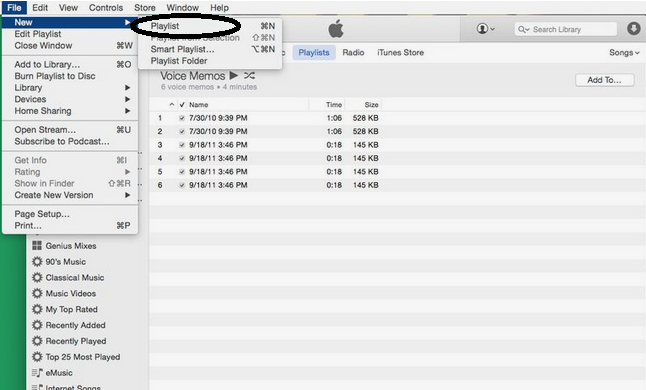
در مرحله بر روی قسمت مربوط به وارد کردن متن در کنار گزینه Contains کلیک می کنیم سپس نام هنرمند مورد نظر را وارد می نماییم.این برنامه به صورت خودکار نام مورد نظر را تشخیص می دهد. سپس گزینه OK را انتخاب کرده و مشاهده می کنیم این پلی لیست هوشمند در ستون سمت چپ ایتونز همراه با تصویر چرخ دنده نمایش داده خواهد شد.
تا این قسمت از مقاله ما موفق به ساخت یک لیست پخش هوشمند شده ایم. می توانیم با استفاده از تنظیمات بیشترپلی لیست خود را هوشمندانه تر کنیم. برای این کار همانند قبل به منوی File رفته و مجددا New Smart Playlist را انتخاب می کنیم. این بار به گزینه + که در سمت راست قرار دارد توجه می نماییم. سپس با استفاده از این کلید می توانیم تنظیمات بیشتری را برای پلی لیست خود در نظر بگیریم و بر روی آن کلیک کنیم تا موارد جدید برای ما نشان داده شود همانطور که می بینیم گزینه های بیشتری برای ایجاد تنظیمات در اختیار ما قرار دارد. ساعت اپل ات گم شده ونگرانش هستي؟ اما ميشه پيداش كرد اين مقاله را بخون پیدا کردن اپل واچ گم شده
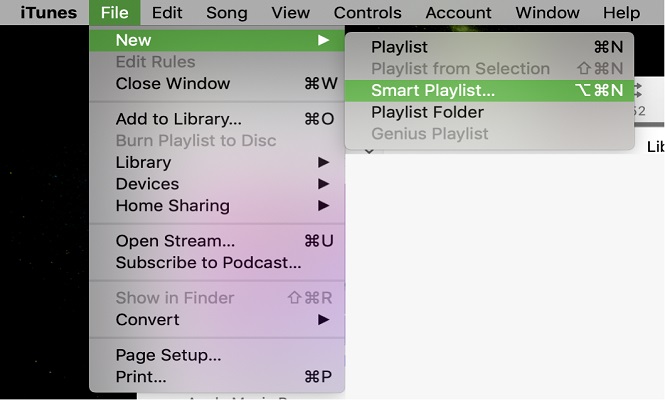
سخن پاياني
تمام گوشی های آیفون یا آیپد ها طوری طراحی شده اند که با یک کتابخانه یا همان Library در کامپیوتر همگام سازی می شوند. درواقع ما با استفاده از کامپیوتر آهنگی در کتابخانه قرار می دهیم سپس می توانیم آن را در پلی لیست برنامه اپل موزیک مشاهده کنیم. برنامه ایتونز ابزار واسطی می باشد که تعامل بین دستگا های iOS و PC را فراهم میکند. در اين مقاله به چگونگی افزودن اهنگ ها به پلی لیست آیفون پرداختیم.
اميدوارم اين مطلب براي شما كاربر گرامي مفيد بوده باشد. شما نيز مي توانيد در صورت داشتن هرگونه سوال در رابطه با چگونه آهنگ ها را به پلی لیست آیفون اضافه کنیم.با كارشناسان ما در رايانه كمك تماس حاصل فرماييد. برای تماس با رایانه کمک می توانید از طریق تلفن های ثابت با شماره 9099071540 و از طریق موبایل با شماره 0217129 تماس حاصل فرمایید.
قابل توجه شما کاربر گرامی: محتوای این صفحه صرفاً برای اطلاع رسانی است در صورتی که تسلط کافی برای انجام موارد فنی مقاله ندارید حتما از کارشناس فنی کمک بگیرید.